win10网络重置后悔了怎么修复wifi功能 win10网络重置后找不到wlan怎么解决
最近有win10用户觉得网络不好用,因此重置了网络功能。但是重置后非常后悔,因为原有的wifi功能模块不见了,不知道怎么进行修复。今天小编就使用详细的图文教程,来给大家说明一下win10网络重置后找不到wlan功能的解决方法,有需要的用户赶紧来看一下吧。

win10网络重置后找不到wlan怎么解决
方法一、
1、首先右击此电脑,点击管理。
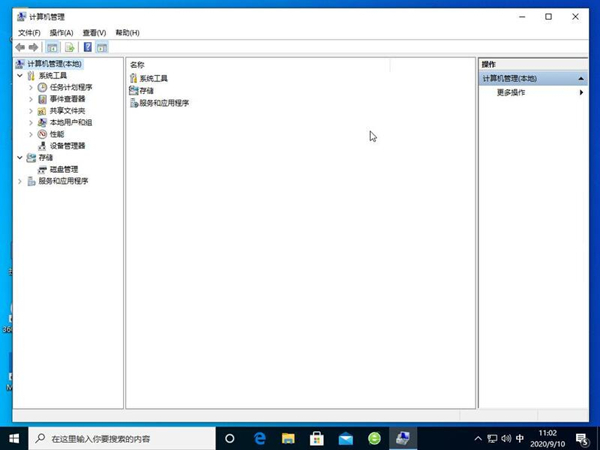
2、双击服务功能。
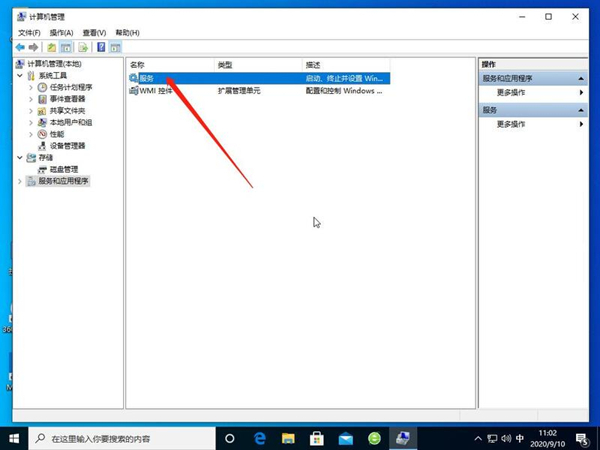
3、双击“WLAN AutoConfig”。
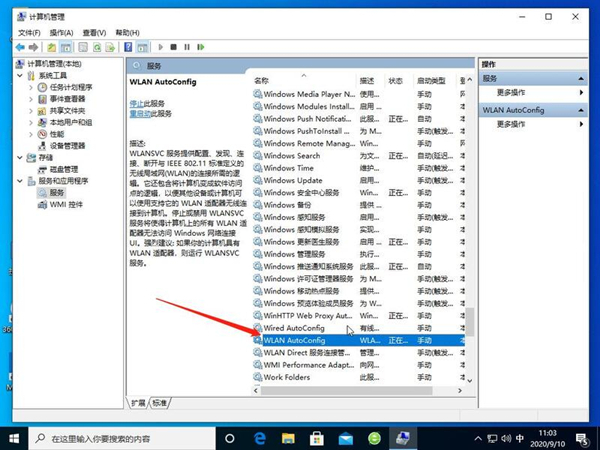
4、将启动类型设置为“自动”然后确定,重启计算机即可。
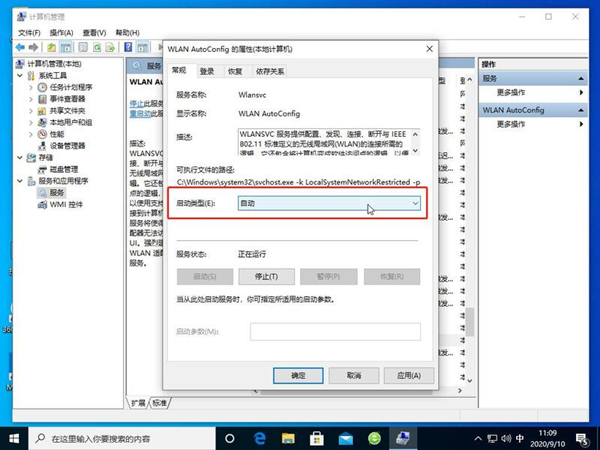
方法二、
1、按下“win+r”打开电脑的运行功能,输入“regedit”,按下回车。之后依次展开到“HKEY_LOCAL_MACHINESYSTEMCurrentControlSetservicesNdisuio”,查看其“DisplayName”键值是“NDIS Usermode I/O Protocol”如缺损,可新建;
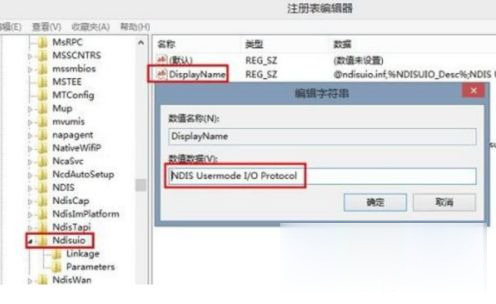
2、在右边窗口的 “Start”点击右键,选择“编辑DWORD值” (如没有可以新建),双击打开,修改数值数据为“2”,点击“确定”,按F5键刷新;
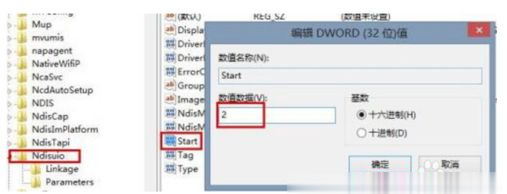
3、按下“WIN+R”输入“CMD”点击确定,打开命令提示符。 输入“netsh winsock reset”回车执行开启无线服务命令,操作完成之后重启即可。
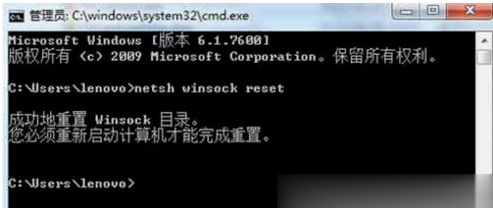
以上就是win10网络重置后悔了的修复方法介绍了,希望对各位用户们有所帮助。
最新推荐
-
win7系统中自带的游戏删除了怎么办 win7自带游戏没了怎么办

win7系统中自带的游戏删除了怎么办?在win7系统中自带很多经典的系统游戏,但是有的用户想要体验的时候发 […]
-
win11文件夹只读模式怎么解除 文件夹只读模式解除步骤

win11文件夹只读模式怎么解除?在最新的win11系统中,系统会默认使用高安全的保护功能,比如很多用户都 […]
-
Win10电脑屏保广告如何取消 关闭win10锁屏界面广告

Win10电脑屏保广告如何取消?很多用户在使用win10系统中,发现只要自己锁屏,电脑界面会显示一个播放广 […]
-
edge开发者选项在哪里打开 edge浏览器打开开发者模式

edge开发者选项在哪里打开?edge浏览器是windows系统自带的浏览器,对于开发工作人员来说,在测试 […]
-
电脑局域网工作机组怎么设置 win7建立局域网工作组的方法

电脑局域网工作机组怎么设置?在使用电脑过程中,通过设置工作机组,可以很好的串联区域电脑,进行数据传输文件互 […]
-
win10如何查看网卡是否千兆 电脑查看网口速率怎么看

win10如何查看网卡是否千兆?电脑的网口速率,影响着电脑上传下载的速度,但是很多用户都不清楚自己的网卡是 […]
热门文章
win7系统中自带的游戏删除了怎么办 win7自带游戏没了怎么办
2win11文件夹只读模式怎么解除 文件夹只读模式解除步骤
3Win10电脑屏保广告如何取消 关闭win10锁屏界面广告
4edge开发者选项在哪里打开 edge浏览器打开开发者模式
5电脑局域网工作机组怎么设置 win7建立局域网工作组的方法
6win10如何查看网卡是否千兆 电脑查看网口速率怎么看
7win11允许安装外部应用的设置在哪里 win11安装被阻止彻底解决方法
8yuzu模拟器安卓添加游戏 yuzu模拟器手机版教程
9win10玩cf不能全屏怎么办 win10玩cf无法全屏的解决办法
10wallpaper engine怎么开机自启动 wallpaper engine自启动设置
随机推荐
专题工具排名 更多+





 闽公网安备 35052402000378号
闽公网安备 35052402000378号